Win10如何修改电脑用户名?
分类:win10教程 2021-08-08
导读: Win10如何修改电脑用户名?--大家都知道电脑上默认的账户名叫administrator,即管理员,如果你想换成自己喜欢的名字,当然也是可以的,且修改电脑用户名有助于保护个人信息。那要如何修改电脑用户名呢?下面小编就来给大家具体讲讲。 操作...
大家都知道电脑上默认的账户名叫administrator,即管理员,如果你想换成自己喜欢的名字,当然也是可以的,且修改电脑用户名有助于保护个人信息。那要如何修改电脑用户名呢?下面小编就来给大家具体讲讲。
操作步骤:
1、鼠标右键这台电脑,选择属性打开,进入下一步。
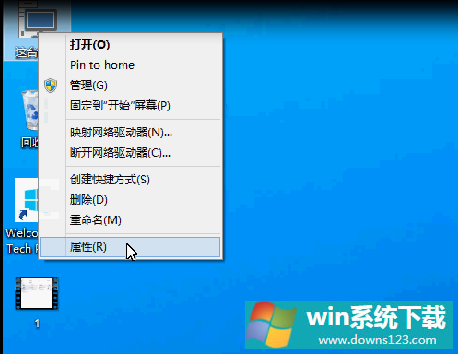
2、在打开的界面的左侧点击系统保护选项,进入下一步。
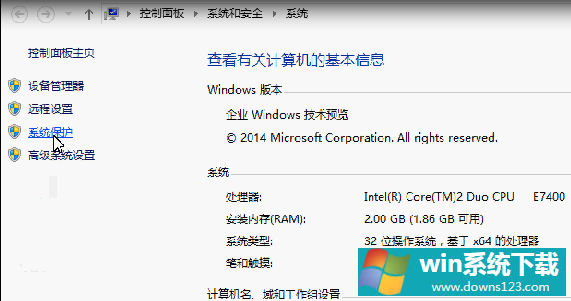
3、在打开的系统属性界面中切换到计算机名选项,进入下一步。
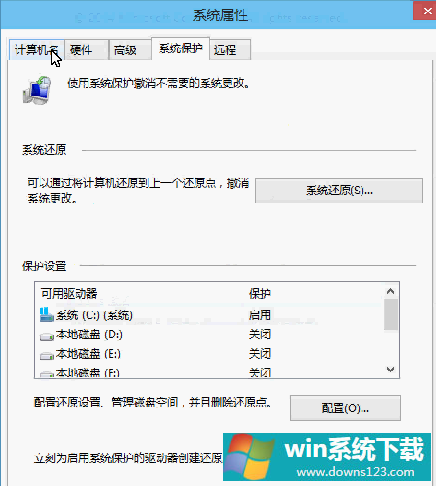
4、接着点击下方的更改按钮,进入下一步。
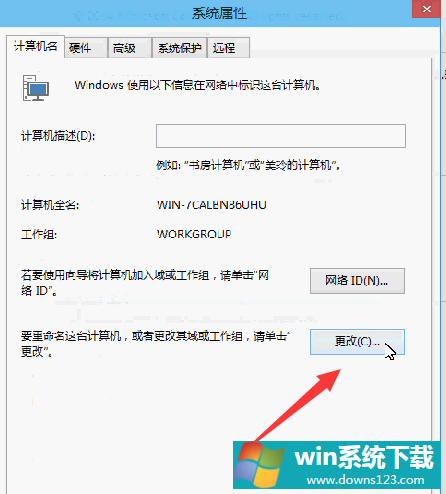
5、输入自己想要修改的电脑用户名,然后点击确定按钮即可。
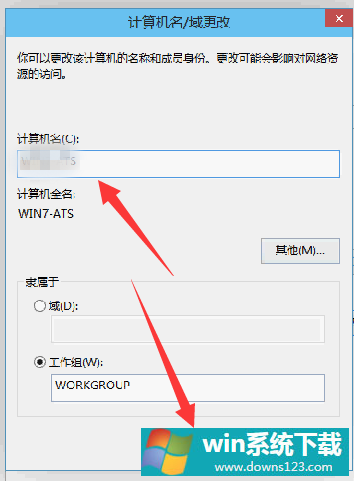
6、这时会弹出一个提示框,提示必须重启才会生效,点击立即重启按钮即可。
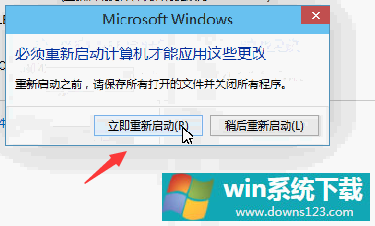
以上就是修改电脑用户名的具体操作了。


